Die Versandmarken drucken Sie mit Hilfe eines PDF-Readers, z. B. dem Adobe Reader. Ihre fertige Versandmarke wird Ihnen in einem PDF-Dokument angezeigt, das Sie dann direkt ausdrucken können.
Voraussetzungen
- Die Versandmarken erhalten Sie als PDF-Download. Damit Ihnen das PDF-Dokument angezeigt werden kann, benötigen Sie den Adobe Reader. Diesen können Sie hier kostenlos herunterladen. Bitte beachten Sie, dass die Bereitstellung des PDF-Downloads grundsätzlich nur einmal möglich ist.
- Internetverbindung bei Nutzung und Druck
- Aktueller Internet Browser (alle gängigen Browser werden unterstützt)
- Eine gültige, persönliche E-Mail-Adresse für den Erhalt der Auftragsbestätigung und dem nachträglichen Zugriff auf Ihren Warenkorb
- Drucker
- DIN A 4 Papier (hell unifarben, weiß oder recycling) bzw. Etiketten
Tipp:
Sollten Sie keinen Drucker zur Verfügung oder keinen PDF-Reader auf Ihrem Computer installiert haben, empfehlen wir Ihnen die Mobile Paketmarke - einen QR-Code, der in der E-Mail mit Ihrer Auftragsbestätigung enthalten ist. Diesen können Sie auf Ihrem Smartphone an der Packstation, in der Filiale oder beim Zusteller vorzeigen und ausdrucken lassen.
Hinweise:
- Coupon-Codes werden ebenfalls nach der Bezahlung auf dieser Seite angezeigt. Einfach den Button "Download" anklicken und Ihre Coupon-Codes als Textdatei lokal auf Ihrem Computer speichern.
- Ab sofort steht der Java-Druck nicht mehr zur Verfügung. Die für die Nutzung des Java-Drucks notwendigen Einstellungen haben häufig zu Problemen und Anfragen von Kunden geführt. Mit einigen Browser- und Betriebssystemversionen konnte überhaupt kein Java-Druck durchgeführt werden. Mit der Bereitstellung der Versandmarke als PDF-Download wird der Ausdruck Ihrer Versandmarken somit vereinfacht.
Vielen Dank für Ihr Feedback.
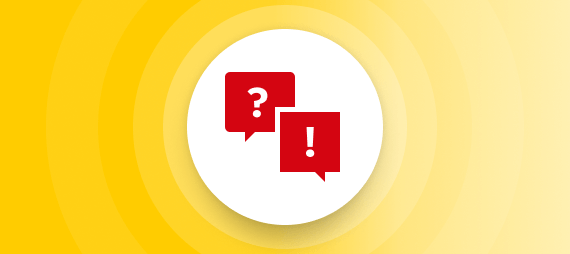)